Ако сте купили рачунар последњих година, шанса је да на њему покренете 64-битну верзију оперативног система Виндовс. Иако Мицрософт и даље производи 32-битне копије оперативног система Виндовс 10, оне се продају и распоређују знатно мање од 64-битних копија.
Мицрософт сам није објавио статистику о дистрибуцији 32-битних и 64-битних Виндовс система. Ако погледате Стеамово истраживање хардвера, колико је то погрешно, приметићете да 64-битни доминира на графикону.
То је донекле за очекивати с обзиром да игре имају много меморије. Ипак, Виндовс 10 64-битни доминира Стеамом са 48, 37% тренутно супротстављеним 32-битним Виндовсима 10 са само 1, 23%. Разлике су мање драстично за Виндовс 7 (28, 82% до 5, 40%) и Виндовс 8, 1 (8, 59% до 1, 19%).
Ствари су другачије на страни софтвера. Много апликација високог профила доступно је само као 32-битне верзије или дају предност 32-битној верзији над 64-битном верзијом. То се догодило на примјер за веб претраживач Фирефок. Мозилла је 32-битну верзију Фирефока гурнула у Виндовс и тек сада то почиње да мења.
Разлике између 64-битних и 32-битних програма
Разговарали смо о разликама између 32-битне и 64-битне верзије оперативног система Виндовс када је изашао Виндовс 7. То су још увек истине. Иако постоји доста разлика, најважније су да 64-битни Виндовс и програми могу да користе више РАМ-а, да 64-битни Виндовс нуди додатне безбедносне предности и да су 64-битни Виндовс и програми обично већи.
Сазнајте је ли Виндовс програм 32-битни или 64-битни
Постоји неколико начина да се утврди да ли је Виндовс процес 32-битни или 64-битни. Један од најбољих начина је да се за то користи Виндовс Таск Манагер.
- Употријебите пречицу типковнице Цтрл-Схифт-Есц да бисте отворили Управитељ задатака.
Све верзије Виндовс-а одмах истичу 32-битне процесе у управитељу задатака. Било који 32-битни програм има * 32 наведен по имену слике, тако да сте директно знали да је то 32-битни процес.
То можете побољшати додавањем наменске колоне платформе у управитељ задатака који открива да ли је процес 32-битни или 64-битни.
Корак 1 : Прво што бисте могли да учините је да кликнете на "више детаља", јер управитељ задатака који Виндовс 10 отвара уопште није употребљив.
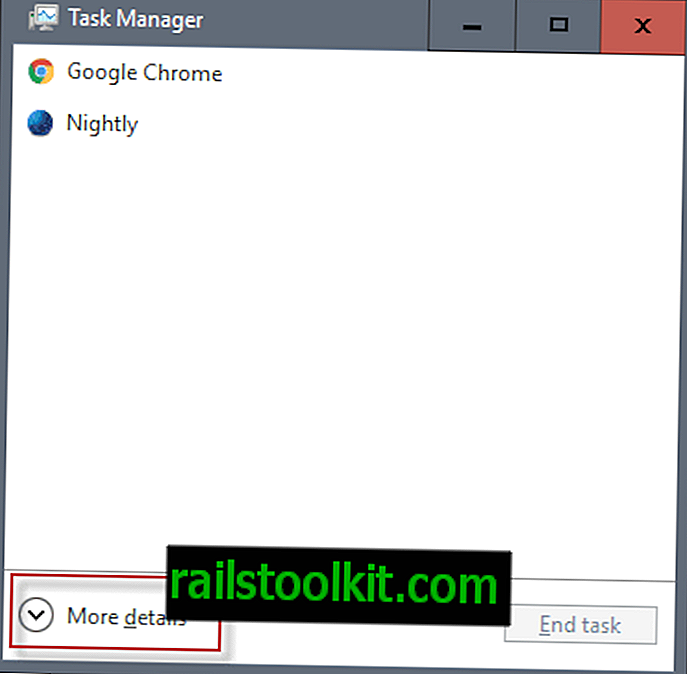
Корак 2 : Картица процеса такође није од користи када се жели утврдити да ли је процес 32-битни или 64-битни. Важни * 32 додатак недостаје на тој страници.
Корак 3 : Пређите на картицу Детаљи. Иако то нуди боље информације, и даље недостају виталне информације.
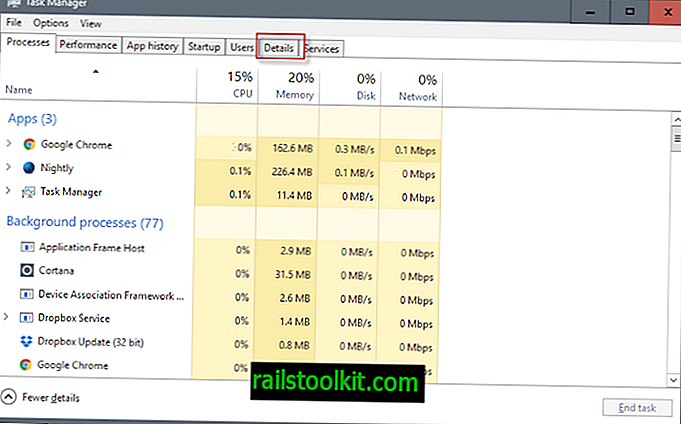
4. корак : Кликните десним тастером миша на насловни ред картице и изаберите „одаберите ступце“.
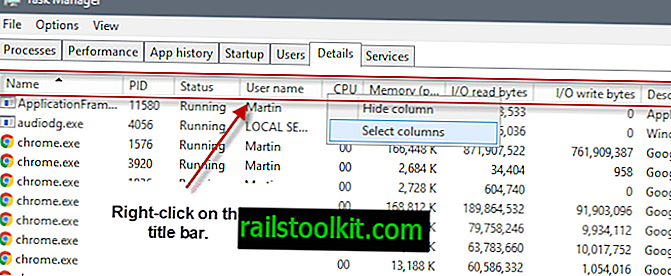
Корак 5 : Пронађите и потврдите „платформу“ када се отвори нови прозор за одабир.
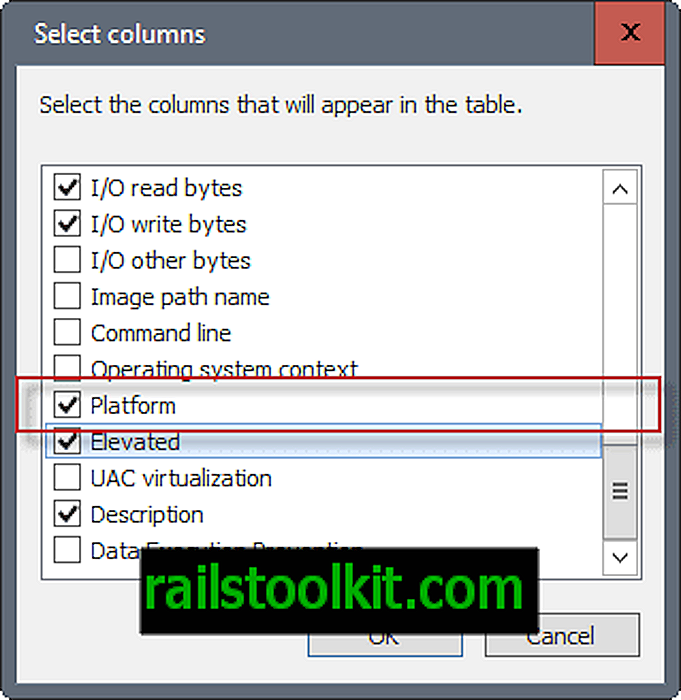
Платформа директно показује да ли је процес 64-битни или 32-битни.

Друга средства
Остала средства за утврђивање да ли је програм 32-битни или 64-битни нису тако поуздани. Иако бисте могли да погледате инсталациони директориј, програмске датотеке (к86) или програмске датотеке, он није 100% индикатор, јер се програми нису потребни за инсталирање у правом директорију.
Такође, ово не укључује преносни програм који можда покрећете или програме који се подразумевано инсталирају у другим директоријумима.
Други показатељ који се чини поузданим је преглед информација о компатибилности процеса. Кликните десним тастером миша на извршну датотеку у систему или процес у управитељу задатака, а из контекстног менија одаберите Својства.
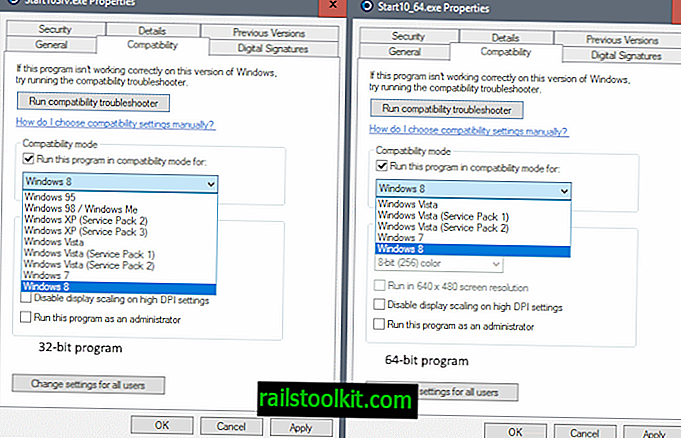
Програми трећих страна као што је Процесс Екплорер такође се могу користити да открију да ли је процес 32-битни или 64-битни.
Ово функционише слично као што се ради у управитељу задатака. Кликните десним тастером миша на насловни ред у програму Екплорер, изаберите „одаберите ступце“, а затим изаберите „Тип слике (64 према 32-битном) у„ Процесирање слике “.
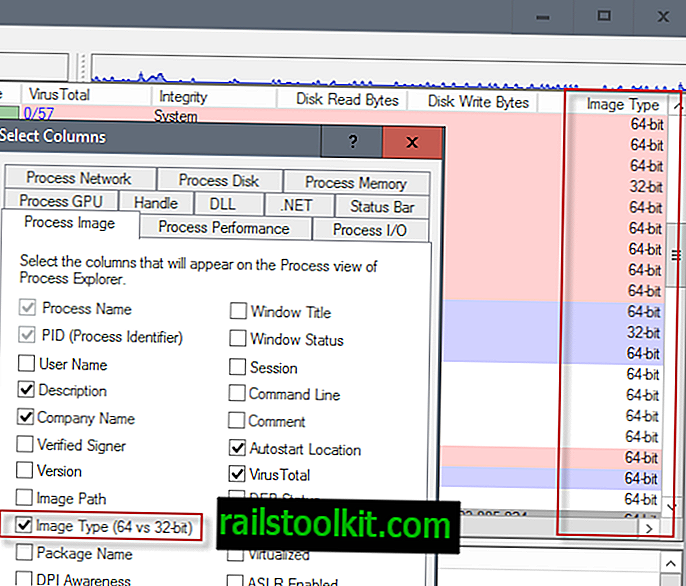
Сада ви : да ли вас занима да ли је програм 64-битни или 32-битни на вашем систему?














